ReiBoot - برنامج إصلاح نظام iOS المجاني رقم 1
أصلح أكثر من 150 مشكلة في iOS دون فقدان البيانات والترقية iOS 26/الرجوع إلى إصدار أقدم بأمان
ReiBoot: أداة إصلاح iOS رقم 1
إصلاح أكثر من 150 مشكلة في نظام iOS دون فقدان البيانات
لقد كنت أعاني من أعطال متكررة في التطبيق منذ الترقية إلى الإصدار من نظام التشغيل iOS 18. يتعطل تطبيق الموسيقى عند تشغيل الأغاني وتخطي الأغاني وفتح كلمات الأغاني وفتح التطبيق نفسه والتمرير عبر قوائم التشغيل وإضافة ألبوم إلى مكتبتي وما إلى ذلك. إذا واجه أي شخص آخر هذه المشكلة ، فيرجى إعطائي نصيحتك! شكرًا!"
عندما عرضت Apple الميزات الجديدة التي تم تقديمها إلى iPhone مع تحديث iOS ، لم يستطع مستخدمو iPhone الانتظار لتحديث هواتفهم. ومع ذلك ، يمكن أن يؤدي تحديث البرنامج الجديد في بعض الأحيان إلى حدوث أخطاء ومواطن الخلل ، ويحدث ذلك مع العديد من المستخدمين حيث تستمر تطبيقات iPhone الخاصة بهم في التعطل على نظام التشغيل iOS 18/17/16. من العدم. هناك بعض المشكلات مثل تعطل موسيقى Apple وتعطل تطبيق WhatsApp للأعمال وعدم فتح التطبيق المصرفي. من أكثر الشكاوى شيوعًا. إذا كنت تعاني من تعطل تطبيقات iOS 18/17/16 أيضًا ، فسنوجهك حول كيفية إصلاح التطبيقات المعطلة على iPhone بعد تحديث iOS 18/17/16.
يجب أن تتساءل عن سبب استمرار إغلاق تطبيقاتي على جهاز iPhone أو سبب استمرار تعطل التطبيقات. حسنًا ، قد يكون هذا ممكنًا لأسباب عديدة.
أولاً وقبل كل شيء ، نظام التشغيل iOS 18/17/16 هو برنامج ما قبل الإصدار من Apple ولم يتم اختباره بالكامل بعد مع جميع التطبيقات ، لذلك فلا عجب أنه يعاني من الأخطاء ومشكلات الأداء ، مما يؤدي إلى تعطل التطبيقات. ثانيًا ، يمكن أن تحدث مشكلة تعطل تطبيقات iPhone بسبب نقص مساحة تخزين الجهاز. في حالة انخفاض مساحة التخزين في هاتفك أو عدم ترك مساحة لتشغيل التطبيق ، يتعطل التطبيق. ثالثًا ، يمكن أن تتلف بيانات التطبيقات بمرور الوقت ، مما يؤدي إلى تعطل التطبيقات. أخيرًا ، يقع اللوم أيضًا على تطبيق قديم في تعطل تطبيق iOS 18/17/16. إذا لم تقم بتحديث تطبيقاتك المعطلة لفترة طويلة ، فلن تعمل بشكل صحيح. ومع ذلك ، لا تقلق لأننا ذكرنا أدناه جميع الحلول الممكنة لهذه المشكلة.
ماذا تفعل إذا استمر تعطل تطبيق iPhone؟ إذا استمرت التطبيقات في التعطل على جهاز iPhone الخاص بك ولا تعرف كيفية إصلاح مشكلة تطبيقات iPhone المعطلة ، فنحن نوفر لك الدعم. في هذا القسم ، ذكرنا 6 طرق شائعة لإصلاح تطبيقات iPhone التي تستمر في التعطل بعد تحديث iOS 18/17/16. استمر في قراءة المقال لمناقشة الحلول.
إذا استمر تعطل تطبيق iPhone أو تجميده ، فإننا نوصي بفرض إنهاء التطبيق المعطل ثم إعادة تشغيله. هذه هي الطريقة الأسهل والأسرع لحل المشكلة.
لفرض إيقاف تطبيق على iPhone ، ما عليك سوى التمرير لأعلى من أسفل الشاشة والتوقف مؤقتًا في المنتصف لإظهار App Switcher. الآن ، اسحب لليمين أو اليسار لتحديد معاينة التطبيق المعطلة واسحبها لأعلى لإنهائها. الآن ، انتظر لمدة 10 ثوانٍ وافتح التطبيق المعطل.
إذا استمرت تطبيقات iPhone في التعطل بعد إعادة التشغيل ، فيمكنك محاولة إعادة تشغيل جهاز iPhone للسماح لجميع برامج النظام بالبدء من جديد. يمكن أن يؤدي ذلك إلى القضاء بشكل فعال على أي خلل قد يكمن في الذاكرة ويتسبب في تعطل التطبيقات. نظرًا لأن iOS 18/17/16 متاح فقط على iPhone 8 والإصدارات الأحدث ، فلنرى كيفية إعادة تشغيل جهاز iPhone الخاص بك ، وفقًا للطرازات.
لإعادة تشغيل iPhone أو 11 أو 12 أو13 أو 14 أو 15 XS/X/XR.
انتظر من 15 إلى 30 ثانية. ثم اضغط على الزر الجانبي واستمر في الضغط لفترة حتى ترى شعار Apple على الشاشة .

لإعادة تشغيل iPhone 8/8 Plus و iPhone SE (الجيل الثاني أو الثالث)
انتظر من 15 إلى 30 ثانية حتى يكتمل إيقاف التشغيل. ثم اضغط مع الاستمرار على الزر الجانبي حتى ترى شعار Apple لإعادة تشغيل الجهاز .

إذا فشلت عملية إعادة التشغيل البسيطة في إعادة تثبيت مشكلة تعطل تطبيقات iPhone ، فانتقل إلى الحل التالي.
تعمل هذه الطريقة على حل مشكلة تعطل تطبيقات iPhone عن طريق تحديث التطبيقات المعطلة إلى أحدث إصدار. عندما تكون التطبيقات على iPhone قديمة ، لا يمكن تجنب حدوث أعطال متكررة في التطبيقات ، لذلك يوصى دائمًا بالحفاظ على تحديث تطبيقاتك نظرًا لأن التحديثات غالبًا ما تجلب ميزات جديدة وإصلاحات للأخطاء للتطبيقات. لتحديث التطبيقات المعطلة على iPhone ، يمكنك اتباع الخطوات أدناه.
انتظر حتى يتم تحديث جميع التطبيقات.
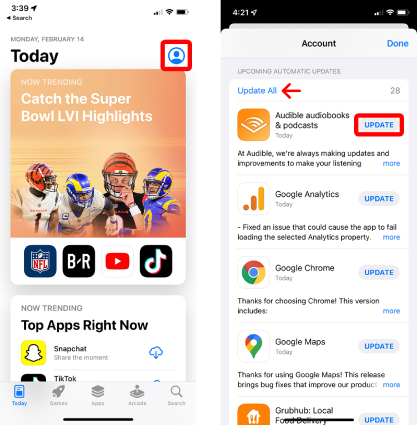
الآن ، افتح أيًا من التطبيقات التي كانت تتعطل لمعرفة ما إذا كانت تعمل بشكل جيد بعد التحديث .
يؤدي حذف التطبيق إلى إزالة بيانات التطبيق أو ملفات ذاكرة التخزين المؤقت التي يمكن أن تكون السبب الرئيسي وراء استمرار تعطل تطبيقات iPhone الخاصة بك. لحل هذه المشكلة ، يمكنك محاولة حذف التطبيقات التي تتعطل بشكل متكرر وإعادة تثبيتها من متجر التطبيقات.
إليك كيفية حذف تطبيق وإعادة تثبيته على iPhone :
اضغط على "حذف التطبيق" و "حذف" لتأكيد حذف التطبيق.

إذا استمر iPhone في إغلاق التطبيقات حتى بعد إعادة تثبيت التطبيقات المعطلة ، فإننا نوصي بإعادة تعيين جميع إعدادات iPhone الخاصة بك. بهذه الطريقة ، نأمل أن تحل جميع مشكلات iPhone. قبل إجراء إعادة تعيين على جهاز iPhone الخاص بك ، نوصي بشدة النسخ الاحتياطي لجهاز iPhone الخاص بك لحفظ جميع البيانات المهمة. عندما يتم نسخ iPhone احتياطيًا ، اتبع الخطوات أدناه لإعادة تعيين جميع الإعدادات على iPhone.
أخيرًا ، قمت بإعادة تعيين إعدادات iPhone الخاصة بك ويمكنك التحقق مما إذا كانت مشكلة تعطل تطبيقات iOS 18/17/16 قد تمت إعادة حذفها أم لا.

الطريقة الثانية التي يمكنك تجربتها لحل تعطل تطبيقات iOS 18/17/16 هي استعادة iPhone باستخدام iTunes. سيؤدي هذا إلى إعادة الهاتف إلى إعداداته الافتراضية وتثبيت إصدار جديد من iOS عليه ، وبالتالي نأمل في التخلص من تعطل تطبيقات iPhone. لكن الجانب السلبي لهذه الطريقة هو أنه سيتم مسح جميع البيانات والإعدادات الموجودة على هاتفك أثناء عملية الاستعادة ، لذلك عندما تقرر استعادة iPhone الخاص بك باستخدام iTunes ، لا تنسَ ذلك قم بعمل نسخة احتياطية لجهاز iPhone الخاص بك.
ومع ذلك ، إليك كيفية إصلاح التطبيقات المعطلة على iPhone من خلال استعادة iPhone .
انقر فوق أيقونة الجهاز الموجودة في شريط أدوات iTunes .

انقر فوق علامة التبويب "الملخص" لجهازك ثم ابحث عن الزر "استعادة iPhone" الموجود أسفل إصدار iOS واضغط عليه.
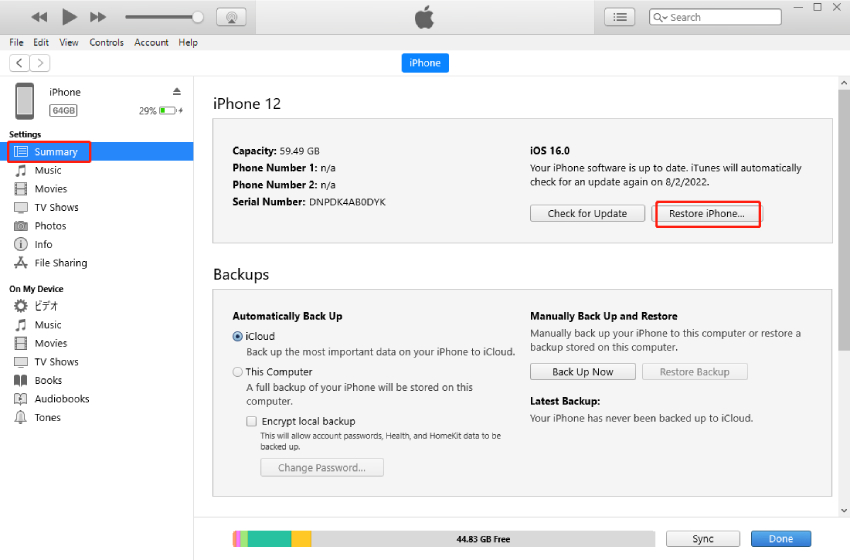
إذا كنت لا تريد أن تفقد أي بيانات على جهازك ، فنحن نقترح التحقق من الطريقة الأخيرة المذكورة في الجزء التالي. ستعمل هذه التقنية بنسبة 100٪ في إصلاح مشكلة تعطل تطبيقات iPhone ولن تفقد أي بيانات .
في حالة عدم ملاءمة جميع الطرق المذكورة أعلاه لك واستمرار تعطل تطبيقات iPhone على نظام التشغيل iOS 18/17/16 حتى الآن ، نقترح التنزيل Tenorshare ReiBoot لمنع التطبيقات من التعطل على iPhone.
Tenorshare ReiBoot هي أداة احترافية لاستعادة نظام iOS تتكون من ميزات مذهلة لمستخدمي iPhone ، بما في ذلك إصلاح مشكلات نظام iOS مثل توقف الجهاز على شعار Apple ، ولن يتم تشغيل الشاشة ، وحلقة وضع الاسترداد ، خفض إصدار iOS 18/17/16 إلى الإصدار السابق بدون كسر الحماية ، وإعادة ضبط iPhone بدون iTunes أو Finder. يحتوي على واجهة مستخدم بسيطة ويضمن أنه يمكن لأي شخص استخدامه دون متاعب. يوجد أدناه دليل حول كيفية إيقاف التطبيقات من التعطل على iPhone مع iOS 18/17/16.
قم بتنزيل الأداة وتشغيل الإعداد على جهاز الكمبيوتر الخاص بك. لا تنس توصيل جهازك أثناء العملية. بمجرد الانتهاء ، انقر فوق الخيار "ابدأ" .

في لوحة القيادة ، سترى خيار "الإصلاح القياسي" ، لذا انقر فوقه لتجنب فقد البيانات .

بعد ذلك ، سيُطلب منك تنزيل حزمة البرامج الثابتة. تأكد من تنزيل حزمة البرامج الثابتة وفقًا لجهازك.

بمجرد تنزيل الحزمة ، انقر فوق الخيار "بدء الإصلاح القياسي" لبدء العملية.

في غضون بضع دقائق ، ستكتمل عملية الإصلاح ، ويمكنك التحقق من تطبيقاتك لمعرفة ما إذا كان كل شيء يعمل بشكل جيد أم لا .

هذا كل شئ! لقد أضفنا الطرق الممكنة لحل تطبيقات iPhone التي تستمر في التعطل بعد تحديث iOS 18/17/16. يمكنك تجربة كل هذه الطرق ومعرفة الحل المناسب لك. إذا كنت تبحث عن الطريقة الأكثر موثوقية ، فنحن نوصي بتنزيل ملف Tenorshare ReiBoot أداة. يتمتع هذا البرنامج بمعدل نجاح 100٪ ويصلح جميع مشكلات iPhone تقريبًا .
ثم اكتب تعليقك
بقلم Mahra Mariam
2025-12-15 / iOS 16